
Aqui é uma demonstração do uso da interface criar uma assinatura :


Quando cria uma assinatura, você pode baixá-lo no seu computador, pois ela não é conservada.
Utilize para isso o botão que se enconta em baixo da assinatura, um a esquerda :

Decida então salvar seu arquivo :
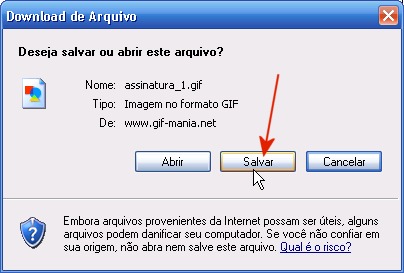
Escolha depois o lugar no seu computador :
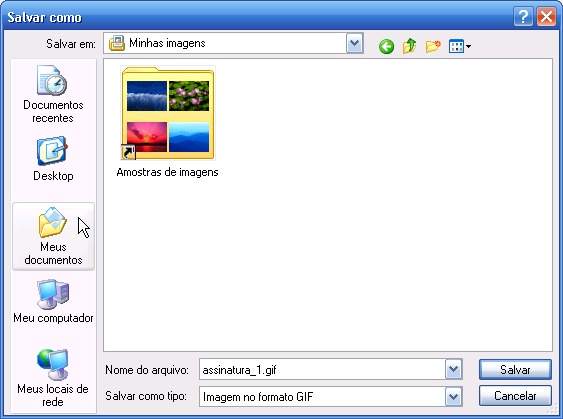
Usar sua assinatura em um site, um fórum, em seus recados Orkut ou instant messenger,
você tem que obter uma link permanente no princípio.
Para isto é necessário ser conectado a sua conta e acrescentar a assinatura à lista de suas assinaturas favoritas, com a link que há pouco parece debaixo de sua assinatura :
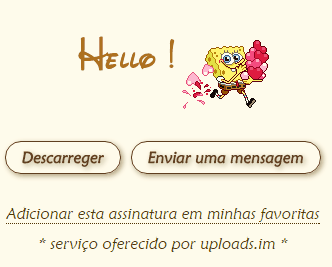
Quando a assinatura foi somada seu preferiu, você obtém sua link permanente então :
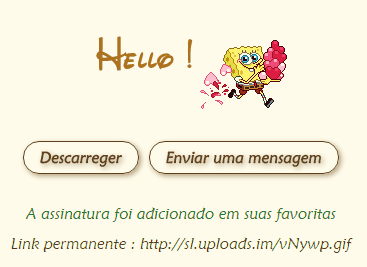
Para utilizar a sua assinatura nos seus e mails, utilize a função do seu programa de correio.
Clique em "Inserir uma imagem" ou então selecione no menu "Inserir" e depois, escolha "Imagem", após ter escrito o seu e-mail :
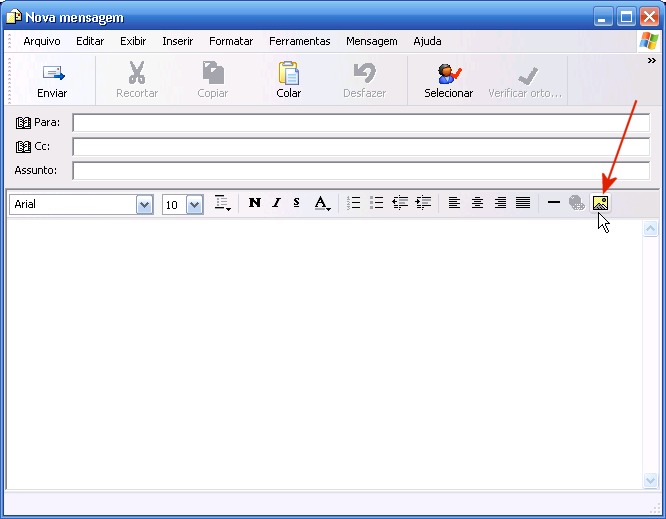
Clique então em "Procurar" :
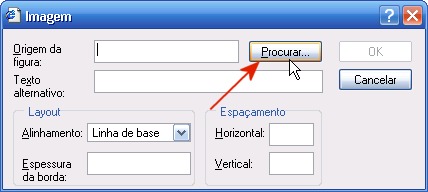
Selecione então a imagem arquivada no seu computador :
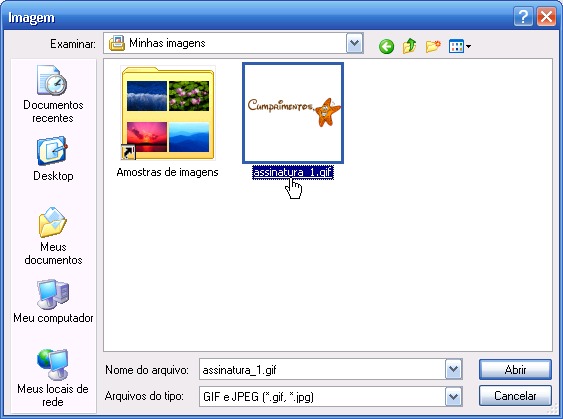
Clique sobre "OK" para confirmar a sua escolha :
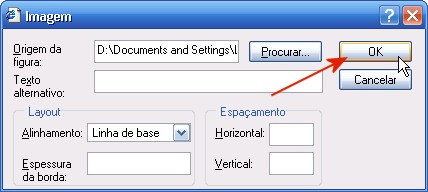
A sua assinatura aparece então no seu e-mail :
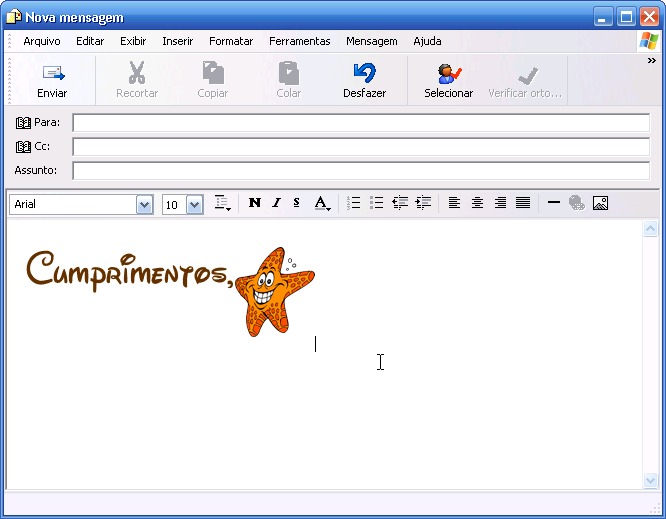
Deve primeiro salvar sua assinatura num servidor de imagens gratuitas como explicado no capítulo anterior.
Depois seleciona a imagem da sua assinatura, com um clique em baixo a direita, fora da imagem, fazendo escorregar o cursor do seu mouse em cima a
esquerda. Clique com o botão direito do mouse na imagem e escolha "Copiar" no menu :
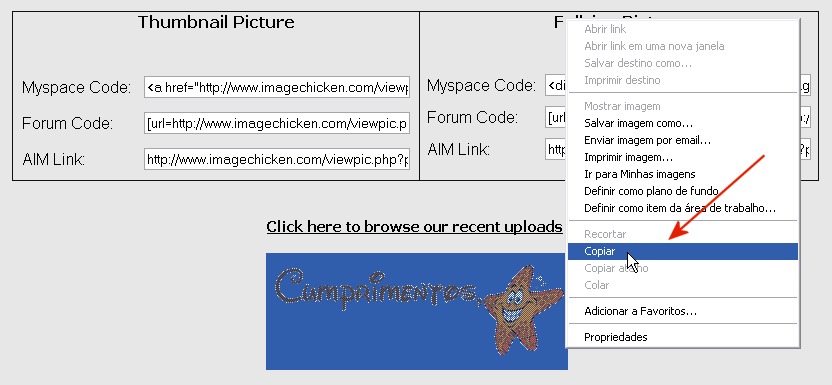
Agora vá na interface MSN / Gmail / Yahoo! Mail / webmail, e depois de ter escrito o seu mail, clique no botão direito do mouse e escolha
"Colar" :
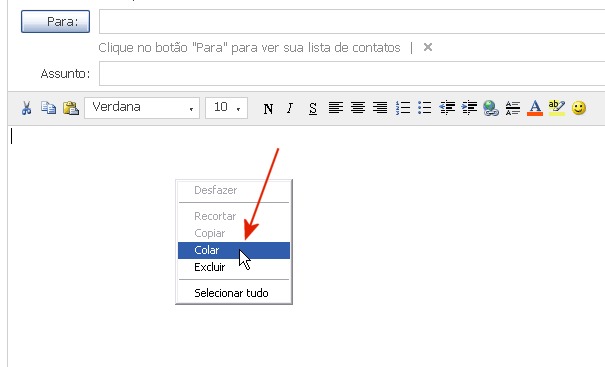
A sua assinatura aparece então no seu e-mail :
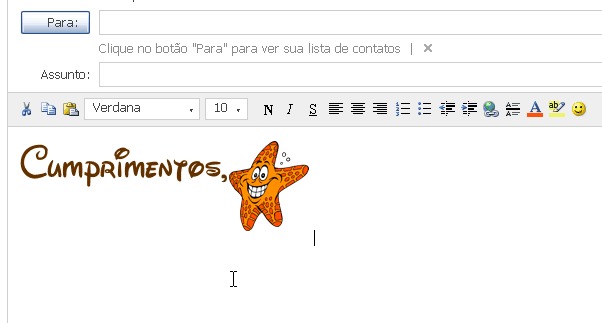
Depois de ter escrito seu e-mail clique na aba "Inserir" e depois em "Imagem" :
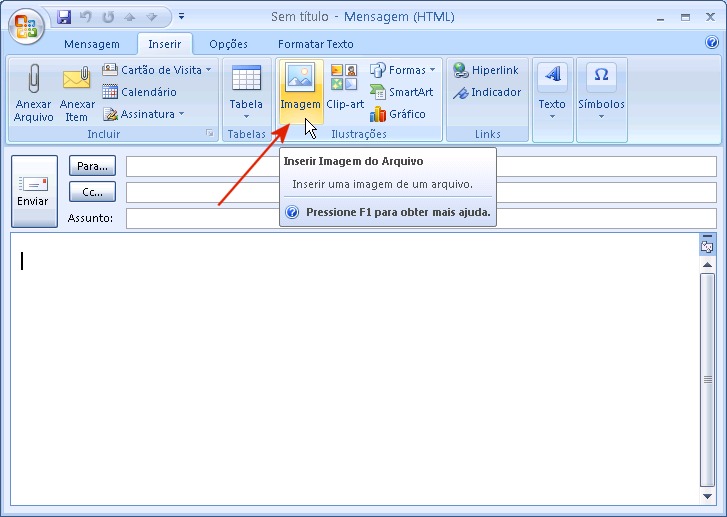
Selecione então a imagem arquivada no seu computador :
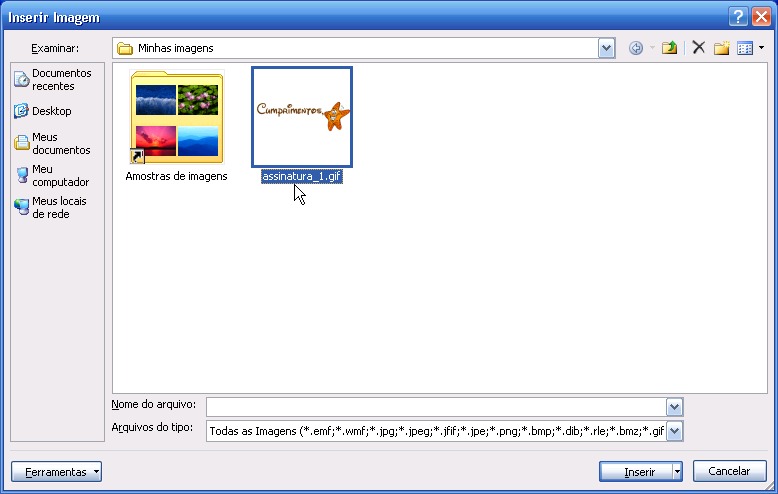
A sua assinatura aparece então no seu e-mail :
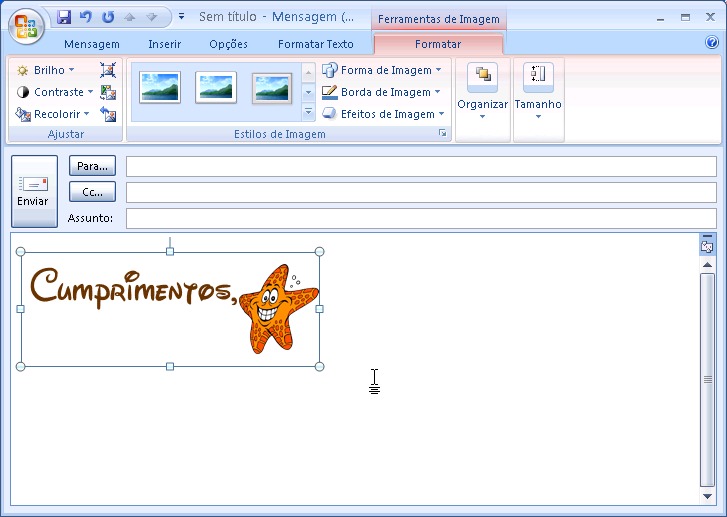
Note que a sua assinatura vai aparecer sem animação neste momento.
Quando você recebe um e-mail com este tipo de assinatura, você tem que abrir o e-mail em uma nova janela, depois clicar sobre "Outras Ações" botão,
e escolher a opção "Exibir no Navegador" :
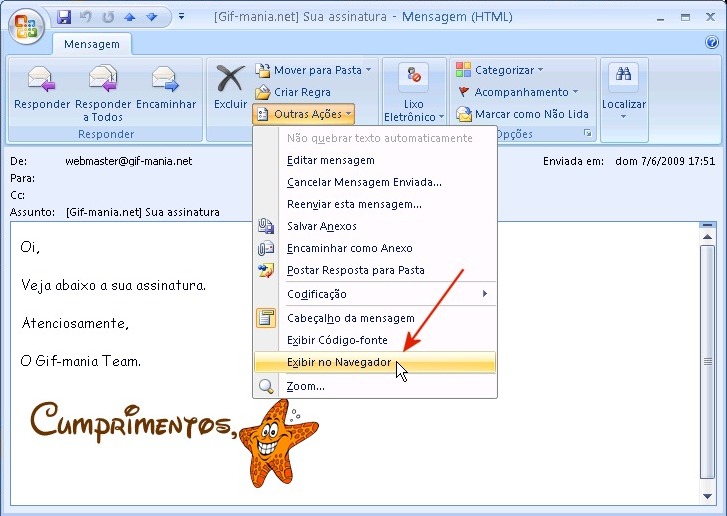
A assinatura aparece então animada no seu navegador :
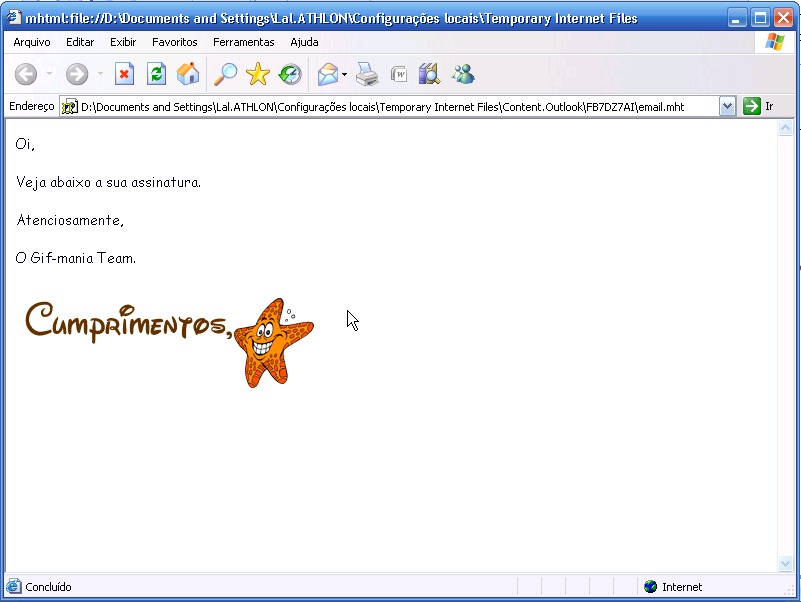
Clique em "Inserir uma imagem" ou então selecione no menu "Inserir" e depois, escolha "Imagem", após ter escrito o seu e-mail :
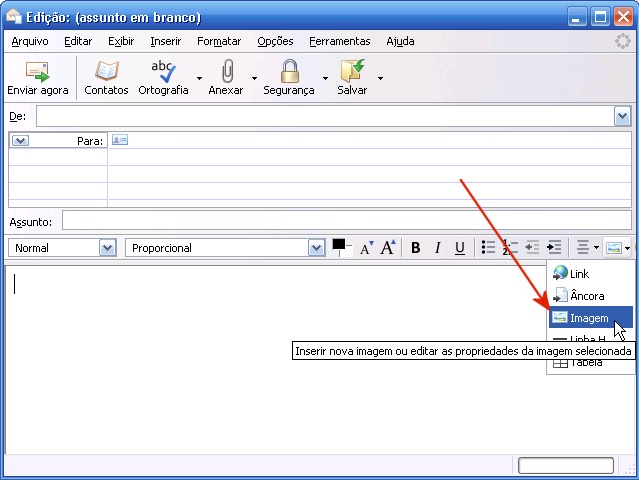
Clique então em "Selecionar arquivo" :
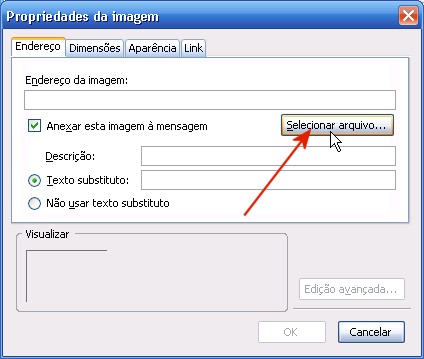
Selecione então a imagem arquivada no seu computador :
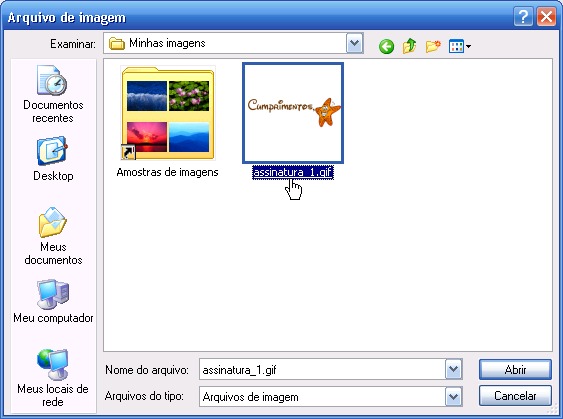
Clique sobre "OK" para confirmar a sua escolha :
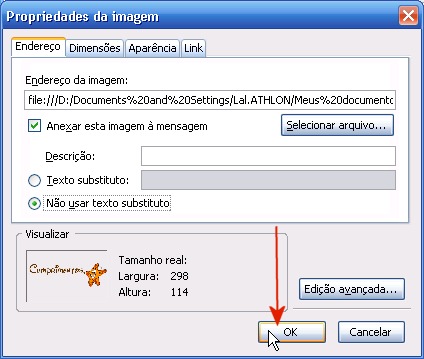
A sua assinatura aparece então no seu e-mail :
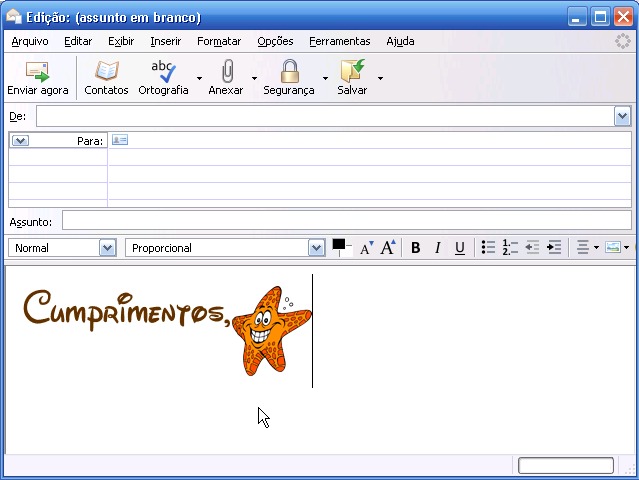
Note que a sua assinatura vai aparecer sem animação neste momento.
Ela aparecerá animada se você salvar e visualizar sua mensagem no sua pasta "Rascunhos", ou mais tarde após enviar a mensagem,
e visualizar à mesma na sua pasta "Itens enviados".